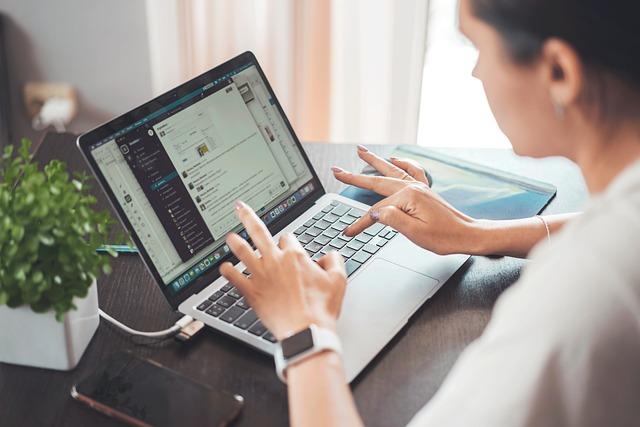在当今信息化时代,Word作为一款广泛使用的文字处理软件,已经深入到人们的工作、学习和生活中。然而,在使用Word的过程中,我们经常会遇到Word不能编辑的问题,这给我们的工作带来了诸多不便。本文将探讨Word不能编辑背后的原因,并提出相应的解决之道。
一、原因分析
1.文件损坏
文件损坏是导致Word不能编辑的常见原因之一。在文件传输、存储或打开过程中,由于病毒攻击、电源故障等因素,可能导致文件损坏,进而影响Word的正常编辑。
2.格式不兼容
不同版本的Word之间存在格式不兼容的问题。当我们尝试打开一个用其他版本的Word创建的文档时,可能会出现Word不能编辑的情况。
3.Word功能限制
Word的部分功能受到限制,如阅读模式、保护视图等。在这些模式下,Word默认不允许编辑文档,以保护文档内容的安全。
4.用户权限不足
在某些情况下,用户权限不足也可能导致Word不能编辑。例如,当文档处于共享状态时,其他用户可能无法对其进行编辑。
二、解决之道
1.修复文件
针对文件损坏导致的Word不能编辑问题,我们可以尝试以下方法进行修复
(1)使用Word自带的打开并修复功能。
(2)将文件复制到其他电脑上尝试打开。
(3)使用第三方修复工具进行修复。
2.转换格式
针对格式不兼容的问题,我们可以尝试以下方法
(1)将其他版本的Word文档转换为当前版本的格式。
(2)使用第三方格式转换工具进行转换。
3.调整Word设置
针对Word功能限制导致的不能编辑问题,我们可以尝试以下方法
(1)关闭阅读模式或保护视图。
(2)在文件菜单中,选择信息选项,点击保护文档,取消勾选不允许编辑。
4.获取权限
针对用户权限不足导致的Word不能编辑问题,我们可以尝试以下方法
(1)联系文档创建者,请求获得编辑权限。
(2)在共享文档时,确保其他用户具有编辑权限。
三、预防措施
1.定期备份文档
为了防止文件损坏导致的Word不能编辑,我们应定期备份重要文档,以便在文件损坏时能够快速恢复。
2.使用兼容模式
在打开其他版本的Word文档时,尽量使用兼容模式,以减少格式不兼容的问题。
3.注意文档安全
在共享文档时,注意设置合理的权限,防止他人恶意修改或删除文档。
4.更新Word版本
定期更新Word版本,以获得最新的功能和修复已知问题。
总之,Word不能编辑问题虽然给我们的工作带来了一定的困扰,但只要我们掌握了一定的解决方法和预防措施,就能有效应对这一问题,提高工作效率。希望本文能为广大Word用户带来帮助。